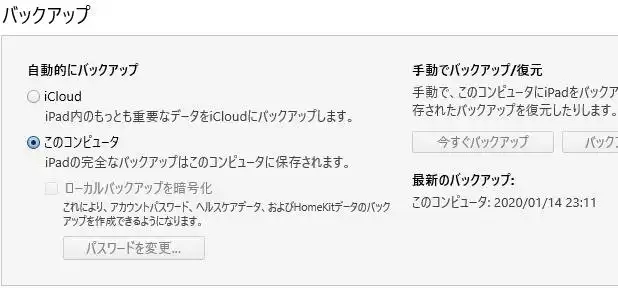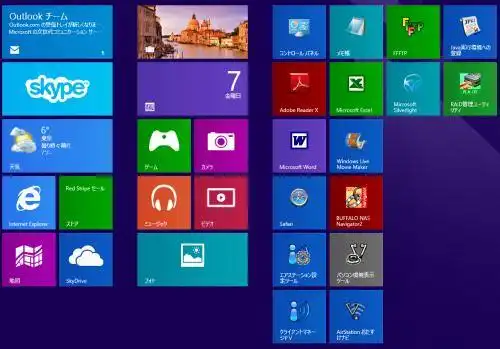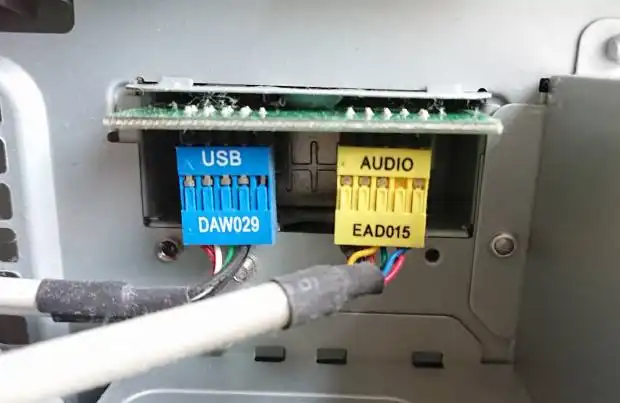Apple社から発売されています、タブレット・コンピューターの製品である
「iPad」(アイパッド)は、たとえば数万曲の音楽ファイルや数万枚の写真画像のデータを、
内蔵の小型ハードディスク(マイクロドライブ)、またはフラッシュメモリに保存できます。
しかしモバイル・コンピューターのiPadをパソコンにつなげようとしたら、なぜか開けず、
デバイスマネージャーにもポータブルデバイスとして認識されていない、
といった接続のトラブルが起きた時には、どうすれば読み込みを復旧することができる?という疑問について解説いたします。
iPadをパソコンに接続するまでの手順を再確認
まず、スレートPCのるiPad(アイパッド)や、スマートフォンのiPhone(アイフォン)をはじめ、
Appleの製品には、詳しい内容の解説が書かれた取扱説明書が、購入した時に同梱されていない場合が多いです。
なので、Appleの機器の操作の手順を調べるためには、アイパッド本体のヘルプ機能を開いたり、
時には、市販のガイドブックを購入して読んで、読み込みの方法を調べていく必要があります。
接続の際に、パソコン本体だけでなくiPadの方にも電源が入っているかどうかをご確認ください。
また、リンゴループや液晶画面の不良状態といった多くのトラブルは、
iPadのタブレット端末を請け負われた修理サービスにて、直してもらうこともできます。
アイパッドがUSBケーブルで接続できない時は?
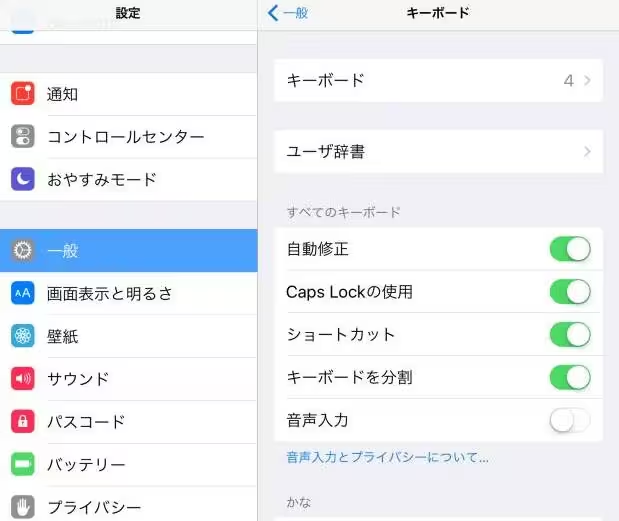
次に、使用しているUSBコードはiPadを購入して、同梱されていた専用のUSBケーブルで、
正しい位置のコネクタの隙間に、ホコリなどの異物が挟まっていない正常な状態で差し込まれていて、
本来、機器が認識できる状態であるかをどうかを確認してください。
また、Windowsのパソコンのエクスプローラー(マイコンピューター)を開いて、
iPadのマークのアイコンが「リムーバブルディスク」の項目に表示されていなかったら、
一度コントロールパネルから、デバイスマネージャーを開きます。
[ポータブルデバイス]の項目にある、iPadのフォルダーに「!や×、?」の黄色いマークが表示されていて、
正常に認識しない状態が表されていたら、マウス操作で一度、その項目をアンインストール(削除)します。
そして、一度iPadのUSBケーブルをPCのUSBコネクタかカードリーダーから取り外します。
念のため、パソコンとiPadをともに再起動して、もう一度接続し直してみると、
タブレット端末(Tablet device)のハードウェアの認識の状態が、復旧できる見込みがあります。
iTunesでの同期ができない時に修復するには?
次に、Apple製の機器のパソコン用の管理ソフトウェアである「iTunes」(アイチューンズ)も、
必ずMacやWindowsにインストールして、セットアップしておきましょう。
音楽や写真はiPadの中だけで再生・鑑賞できるだけでなく、お持ちのパソコンと同期(sync)して接続して、
両方のコンピューターで音楽ファイルや写真データを共有して、交換しながら楽しむことも可能です。
ですが、同期がなぜかうまくいかずiTunesの「デバイス」の項目で表示されない場合は、
一度ソフトウェアのアップデートを解除して初期状態に戻すか、
パソコンからアンインストールして、再度iTunesをセットアップして復旧をされてみてください。
また、モバイル端末からパソコンや外付けハードディスク、SDカードに移し替えたファイルを、
誤って消去してしまったり、ストレージの回路が破損して読み出しができなくなった時は、
専門のデータ復旧のサービスで開き直してもらうことができます。
iOSのアップデートでエラーが出た時に復元するには?
稀に、iPadの接続の順番の入れ違いや、アップデートの際のたまたまのエラーといった不具合で読み込みができず、
正常にiTunesで「デバイス」が認識しないケースもあります。
その時はiTunesをいったん閉じて、先にiPadを接続してパソコンに同期してからiTunesを開く、
という手順で、デバイスの再接続による認識を行ってみましょう。
また、タブレットPCが故障した時に修理するには?という疑問については、こちらの解説ページにて。
また、アイパッドのiOSのアップデートに失敗して正常に読み込めなくなることも稀に起こりえます。
その際には、一度iPadの本体を持ち込みか宅配便にてAppleサポートか私設の修理サービスの店舗に出して、
OSの状態を初期化してもらうなどの処置で、元に戻してもらってみてください。
iPadが破損した時に故障の修理をしてもらう
次に、iPadを持ち歩いている途中で、もし固い地面や床に落としてしまったり、
強い圧迫で液晶モニターの画面が割れたり、ボタンが壊れてしまった場合に復旧する方法について。
まず、電源自体がまだ起動できて、アイパッドのオペレーティングシステムが正常に動けば、
パソコンに同期することで、中身の音楽や写真のデータは認識できて読み出すことができます。
しかし、いつiPadが完全に壊れてしまい、デバイスが認識しない状態になるかわからないので、
本体が物理的に破損した時は、Appleサポートか、私設のコンピューター修理サービスに出して
内部の回路の部品か本体の交換の作業にて、直してもらわれることをお薦めします。